この記事では、「ごみ箱が壊れています。このドライブのごみ箱を空にしますか?」というエラーについて詳しく説明します。壊れたごみ箱からデータを復元する場合は、ぜひこの記事を読んでください。
ごみ箱は、削除されたファイルまたはフォルダーを一時的に保存するために使用されます。ファイルやソフトなどを削除すると、そのファイルは完全削除されず。ごみ箱に移動されます。 ゴミ箱に移動されたファイルをアクセスするには、ファイルを元の場所に復元すればいいです。
画面に「ごみ箱が壊れています」というメッセージが表示されたら、ごみ箱は空にならず、削除されたファイルを元の場所に復元することもできません。 どのように対処しますか?
「ごみ箱が壊れています」というエラーが発生する原因
1. DLL(ダイナミックリンクライブラリー)が原因
2.互換性がない
3.システムの故障によるもの
4.システムクラッシュ
「ごみ箱が壊れています」というエラーを修復する方法
方法1. CMDを使ってごみ箱をリセットする
ステップ1:Windowsの検索ボックスからコマンドプロンプトを開きます。
ステップ2:「管理者として実行」を選択します。
ステップ3:コマンド「rd / s / q C:\ $ Recycle.bin」を入力してEnterキーを押します。(これはCドライブのごみ箱をリセットするためです。たとえば、別のドライブのごみ箱をリセットする場合 ディスクDの場合、コマンドのCを文字Dに置き換えます)
ステップ4:コンピューターを再起動し、ごみ箱は使えるかどうかを確認します。
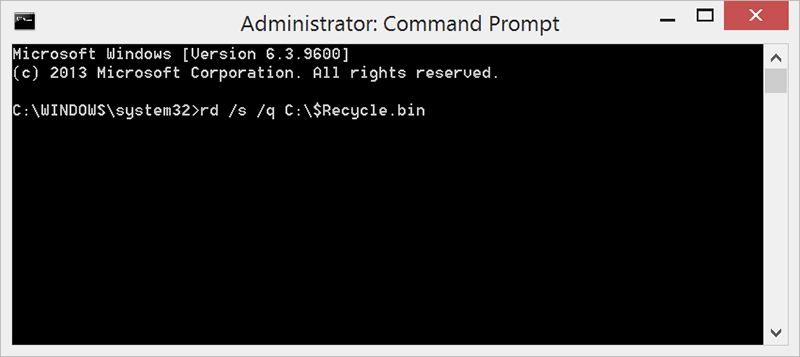
方法2.ゴミ箱を削除してまた再インストールする
Windows 7/8/10のごみ箱が壊れている場合、ごみ箱を削除して再インストールすると、ごみ箱が壊れているというエラーを解決できます。
ステップ1:「コントロールパネル」を開き、「フォルダーオプション」を選択します。
ステップ2:[表示]をクリックし、最初に[隠しファイル、隠しフォルダー、および隠しドライブを表示する]オプションを選択します。
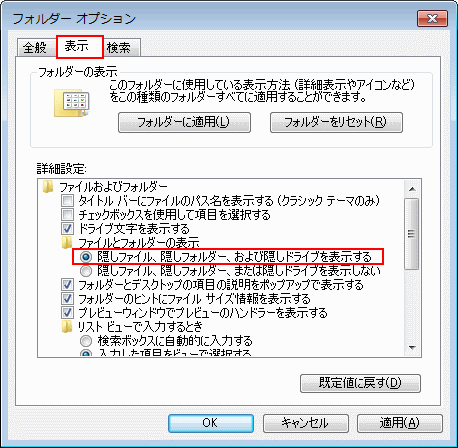
ステップ3:ここで、「保護されたオペレーティング システム ファイルを表示しない(推奨)」のチェックを外します。
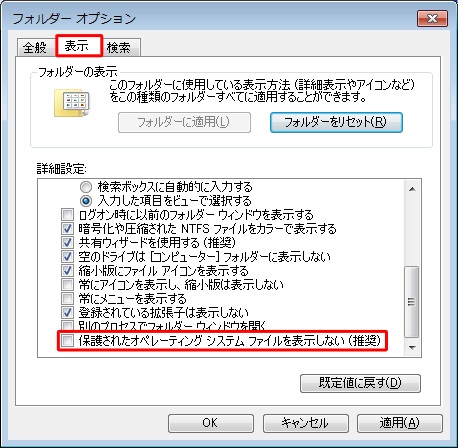
ステップ4:「OK」をクリックします。 ここで、各ディスクパーティションを開くと、すべての隠しシステムファイルが表示されます。 これらのディスクに「$ Recycle.bin」が表示されます。
「保護されたオペレーティングシステムファイルを表示しない(推奨)」のチェックを外したら、下の図のような警告メッセージが表示されます。問題がなければ「はい」をクリックします。
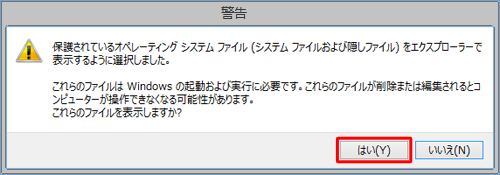
ステップ5:この手順では、各ドライブに存在するアクセス許可と特定のごみ箱を削除する必要があります。
ステップ6:削除後、コンピューターを再起動します。 その後、ごみ箱を再インストールします。
ごみ箱を再インストールする方法
ステップ1:スタートメニューから「設定」を開き、「個人用設定」オプションを選択します。
ステップ2:「テーマ」を選択し、デスクトップアイコンの設定]をクリックします。
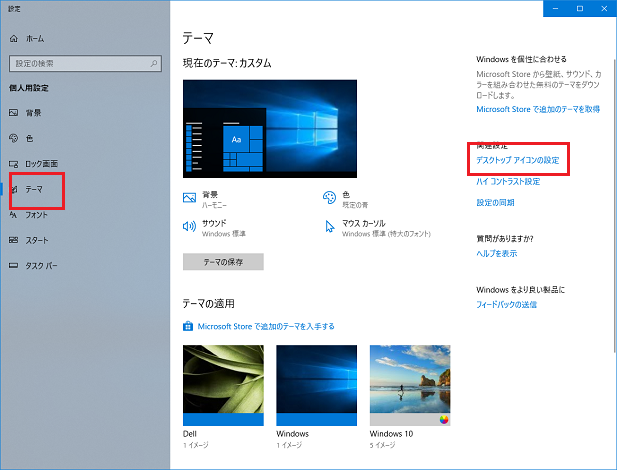
ステップ3:「デスクトップ アイコンの設定」に「ごみ箱」のチェックを入れます。「OK」をクリックします。デスクトップにごみ箱が作成/表示されます。
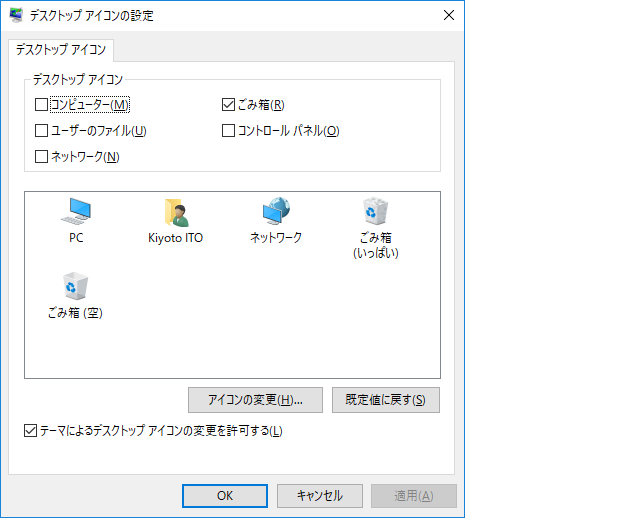
ステップ4:ゴミ箱を開き、ファイルは存在しているかどうかを確認します。 ファイルやフォルダーが見つからない場合、データ復元ソフトウェアを利用して重要なデータを取り戻す必要があります。
市場には多くの復元ソフトがありますが、最適な復元ソフトを選択するのは重要です。無効なデータ復元ソフトと不適切な使用方法により、ファイルが永遠に失われてしまう可能性があります。
ここでは、Bitwar Data Recoveryという無料データ復元ソフトウェアを使うのをお勧めします 。 このデータ復旧ソフトは安全かつ操作簡単です。
Bitwar Data Recoveryでごみ箱の失われたファイルを復元する方法
下のダウンロードアイコンをクリックしてBitwar Data Recoveryをインストールできます。
Bitwarの公式Webサイトhttps://jp.bitwar.net/data-recovery-software/を訪問してソフトをダウンロードしてインストールしてもいいです。
注意:ごみ箱があるパーティションにBitwarデータ復元ソフトを直接インストールしないでください。
ステップ1:Bitwar Data Recoveryソフトウェアを起動します。スキャンモードに「ごみ箱の復元」を選択します。
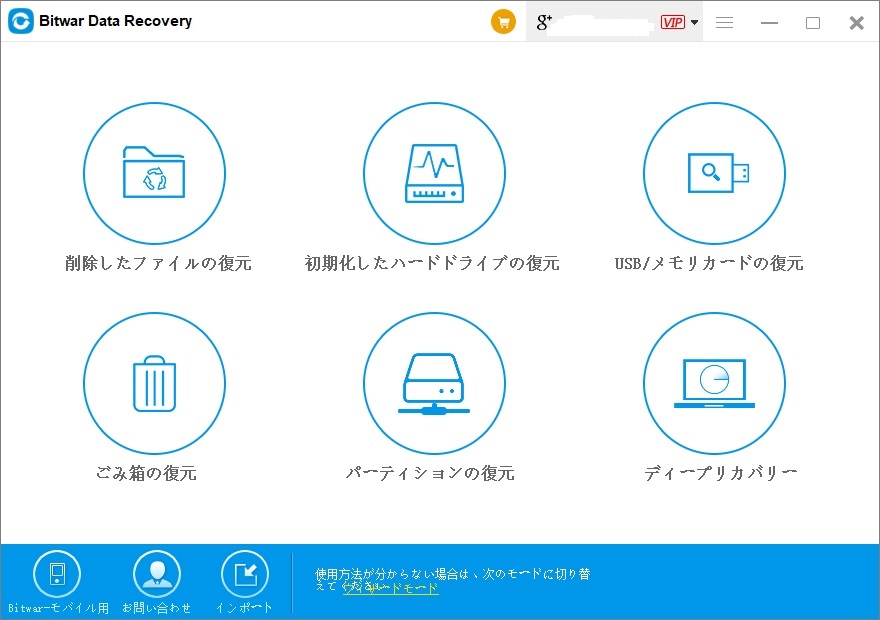
ステップ2: 復元するファイルの種類を選択します。ファイルの種類がわからない場合は、すべての種類、画像/写真、オーディオ、ドキュメント、ビデオ、圧縮ファイル、その他のファイルを選択できます。[スキャン]ボタンをクリックして、ごみ箱のスキャンが開始します。
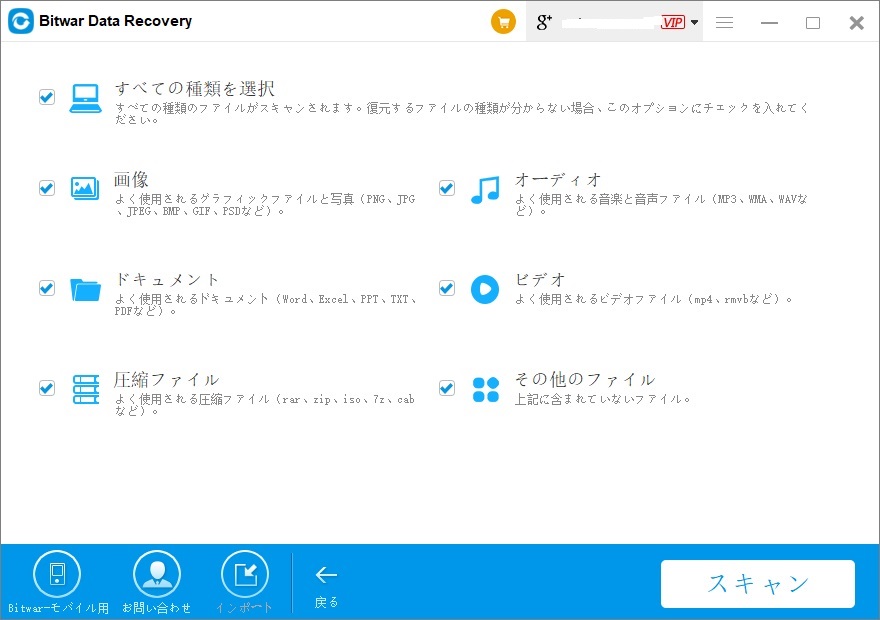
ステップ3:スキャンが終わると、スキャンの結果をプレビューし、必要に応じて「復元」ボタンをクリックしてファイルを復旧します。ここでは、データの上書きを避けるために、復元したファイルをすべて別のドライブまたはデバイスに保存する必要があります。
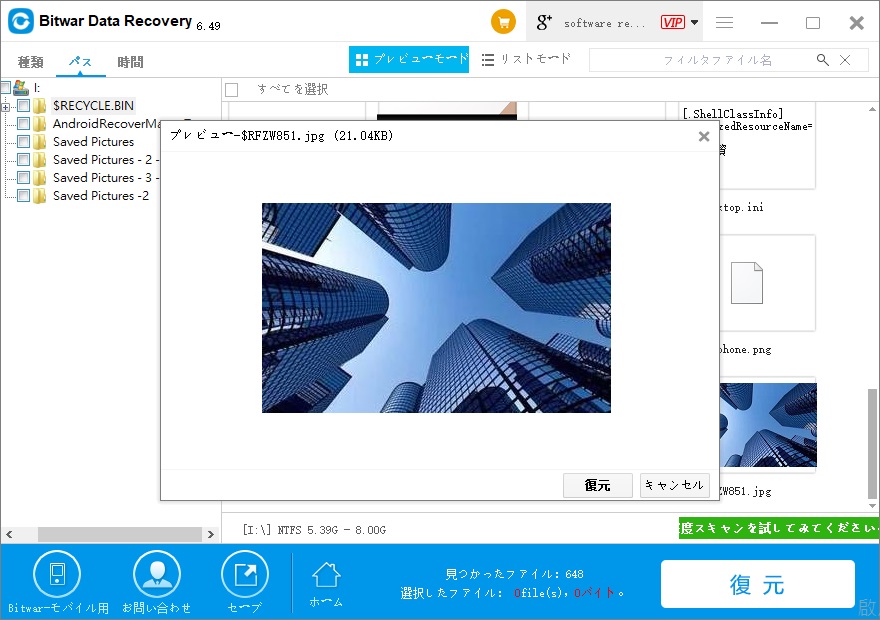
まとめ
「ごみ箱が壊れています」というエラーが発生したら心配しないでください。上記の方法を参考して解決しましょう。
「ごみ箱が壊れています」という問題を解決する方法はいくつありますが、最悪の場合、画像、ビデオ、ドキュメント、オーディオなどのすべてのデータが失われる可能性もあります。失われたデータを復元には、安全で信頼性の高いツールまたはソフトウェアを選択することが不可欠です。 Bitwar Data Recovery Softwareには強力な機能が備わっており、非常に効率的です。上記の簡単な操作方法を参考して、できるだけ早く壊れているごみ箱から失われたデータを復元してください。





